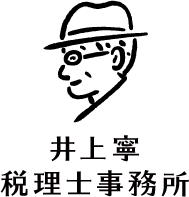将来の資金繰りは「資金繰りシミュレーション」で把握します ~ クラウド会計freee[226]

「創業者のクラウド会計」の記事です。
今回は
資金繰りレポート上の「資金繰りシミュレーション」で将来の入出金を登録し、キャッシュフローを把握します
を紹介します。
1 想定入出金を登録します
資金繰りレポート上の[+想定入出金を作成]ボタンをクリックします。
次の「想定入出金の作成」画面から登録することができます。
なお、日々、未決済の記帳をしていれば、自動で反映されます。登録する必要ありません。
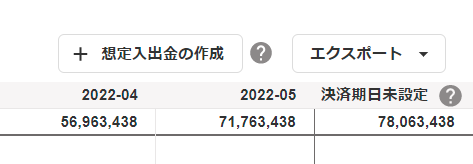
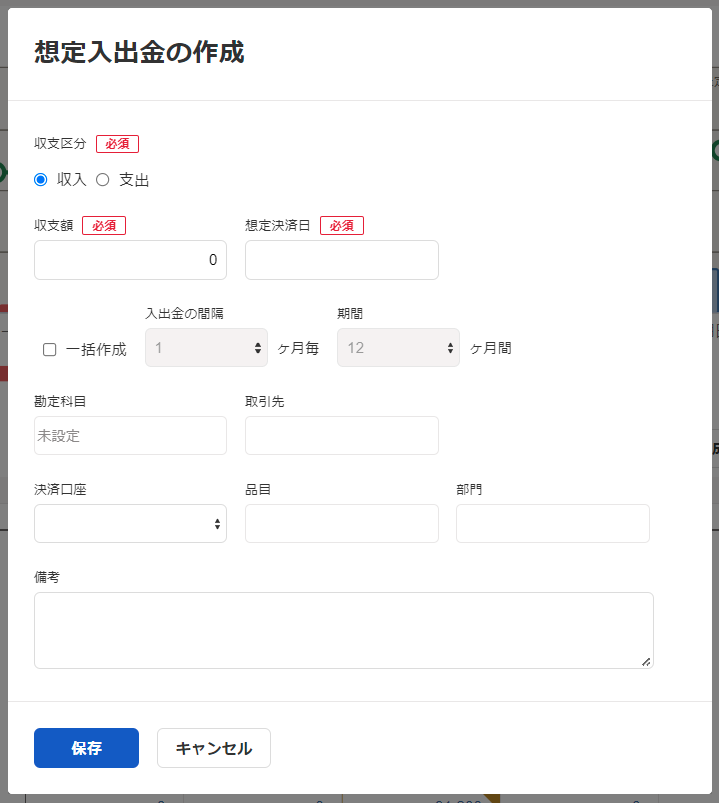
2 入力項目の詳細は次のとおりです
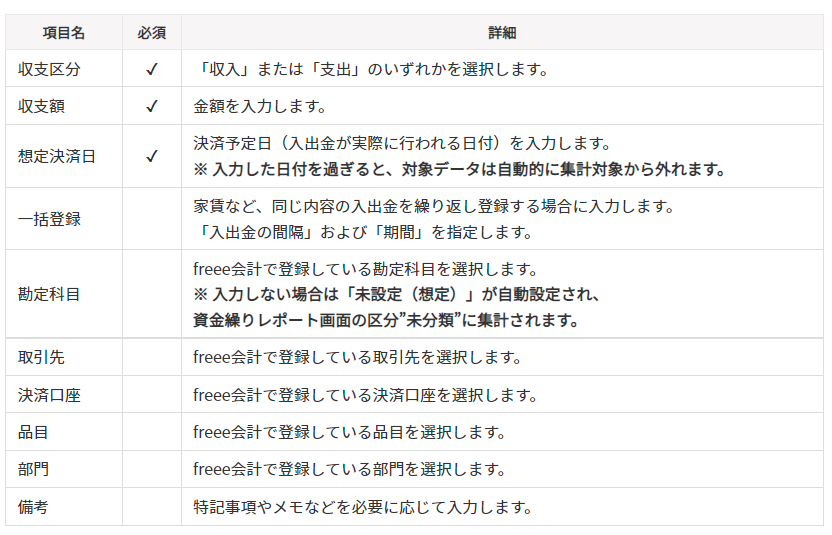
3 想定入出金の表示は次のようになっています
作成した想定入出金は、資金繰りレポート上のグラフおよび資金繰り表に反映されます。
資金繰りレポート以外には反映されません。次のような画面です。
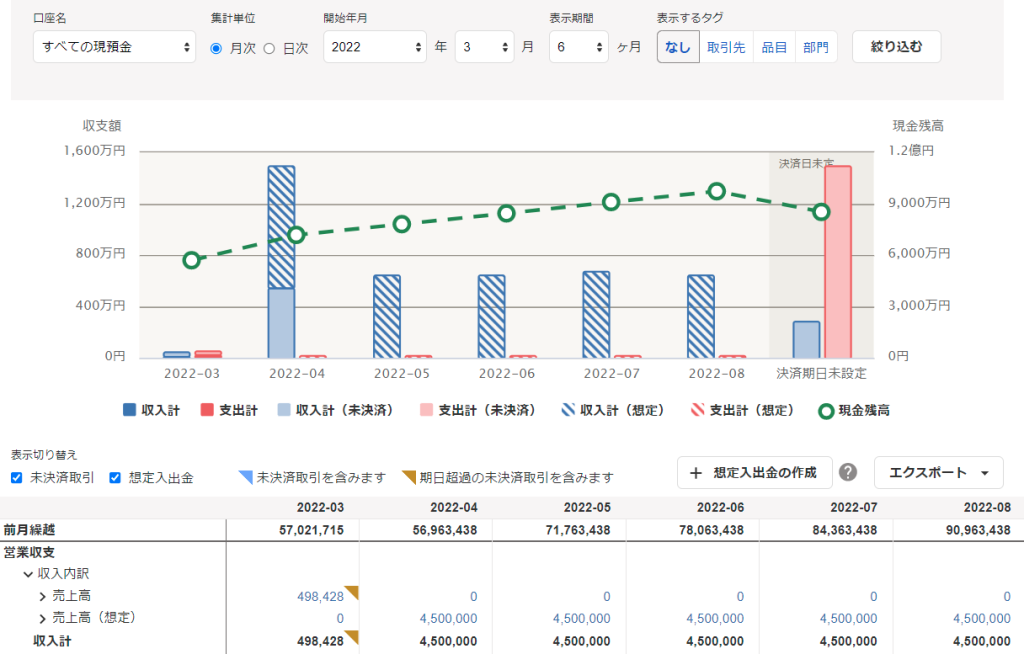
グラフを見るときの注意事項について
■ 想定入出金は、グラフでは斜線で表示されます。
■ 資金繰り表では、勘定科目を指定している場合、勘定科目名+(想定)として表示されます。
・ 勘定科目に「売上高」を指定した場合:「売上高(想定)」
・ 勘定科目を指定しなかった場合:「未設定(想定)」
■「表示切り替え」に表示された[想定入出金]のチェックボックスをオフにすることにより、登録した想定入出金を非表示にすることができます。次のような画面になります。
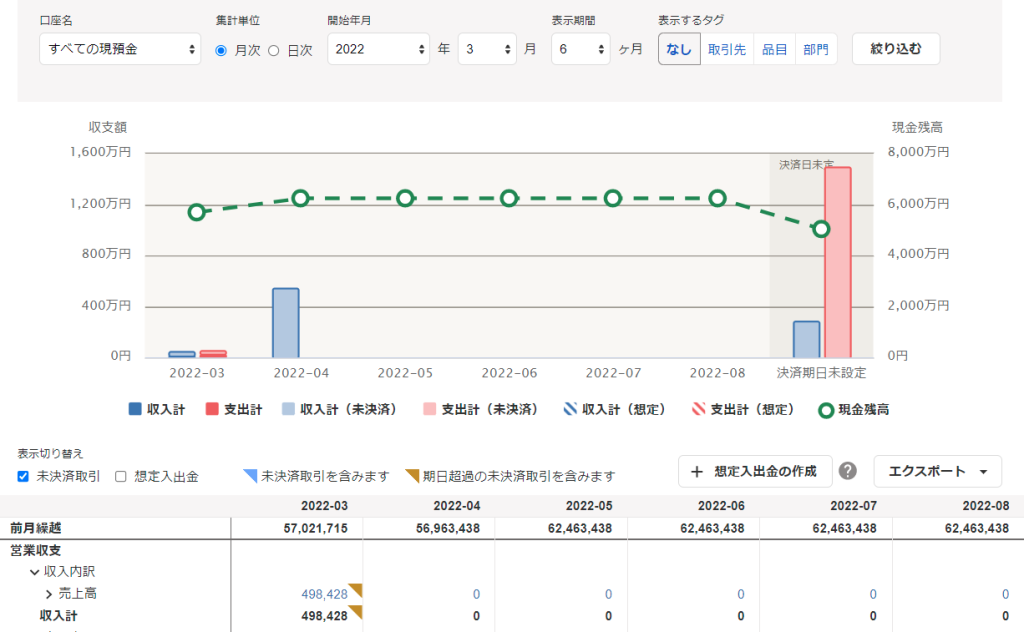
4 想定入出金の確認・削除は次のように行います
作成した想定入出金を確認する場合は、資金繰り表上で該当する数字をクリックすることで、詳細を確認することができます。
また、作成した想定入出金の一覧は、[想定入出金の一覧]ボタンからまとめて確認することもできます。

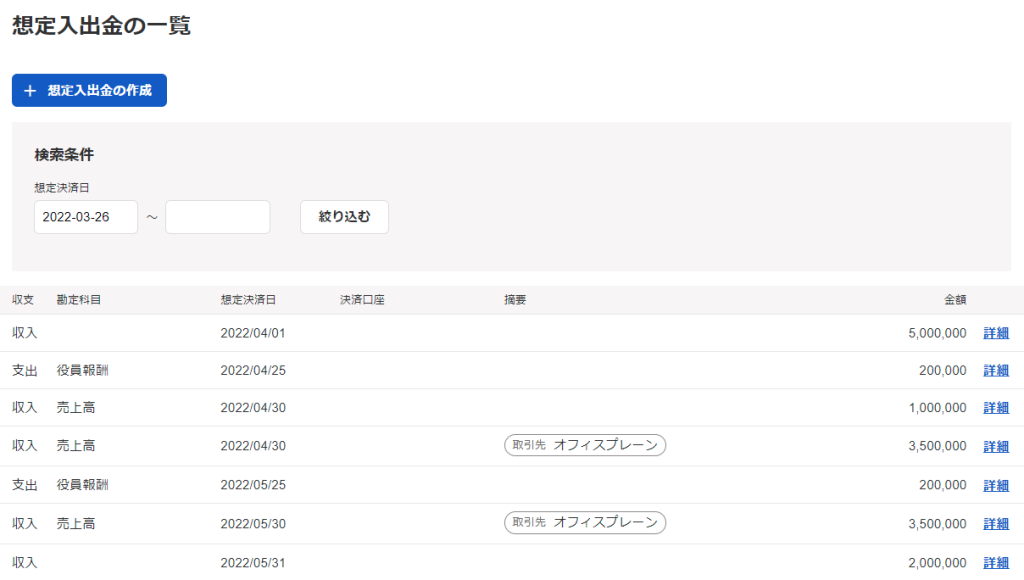
(出所:freeeヘルプマニュアル)
「変化を探し、変化に対応し、変化を機会として利用する」
(ピーター F.ドラッカー)
春の1日、元気にお過ごしくださいね。
ブログは曜日により、次のようにテーマを決めて書いています。
・月曜日は「創業者のクラウド会計」
・火曜日は「消費税」
・水曜日は「個人の税金」
・木曜日と金曜日は「贈与や相続・譲渡など資産税」
・土曜日は「創業者のクラウド会計」
・日曜日は「経理・会計」
免責
ブログ記事の内容は、投稿時点での税法その他の法令に基づき記載しています。本記事に基づく情報により実務を行う場合には、専門家に相談の上行ってください。